Ihr möchtet Euer WLAN erweitern, aber trotzdem das Maximum an Durchsatz herausholen? Wir zeigen, wie Ihr mit einer halbe Stunde Aufwand eine exzellente Lösung aufbaut, die jeden normalen Repeater in den Schatten stellt.
Die Idee zum intelligenten Translator Repeater
Wie wir Euch hier gezeigt haben, ist es sehr einfach eine zweite AirPort Extreme als Repeater einzurichten. Die Lösung mit Repeatern hat aber einen gravierenden Nachteil: die Datenrate des Funknetzes halbiert sich. Der Repeater empfängt nämlich die originalen Datenpakete und plappert sich auf gleicher Frequenz einfach nach – und damit geht der halbe Durchsatz flöten.
Schöner wäre es also, würde der Repeater das Signal auf einer Frequenz empfangen und auf einer anderen wieder abstrahlen, so dass sich die Datenströme nicht gegenseitig behindern. Genau das ist unser Ansatz. Wir verwenden einen Asus RT-AC66U mit drei Antennen und ausgestattet mit DD-WRT. Die Anleitung dafür findet Ihr hier. Keine Angst, es ist sehr einfach, wenn Ihr Euch an unsere Anleitung haltet und dauert die ersten zwanzig Minuten der versprochenen halben Stunde.
Der Asus soll da stehen, wo das WLAN anfängt sich abzubauen, also nach zwei bis drei Wänden. Dort empfangen wir im 5 GHz n-WLAN kaum noch etwas, mit 2,4 GHz um die 5 MB/s und mit 5 GHz ac-WLAN 15 bis 20 MB/s. Genau dieses ac-WLAN zapfen wir an. Obwohl es auch im 5 GHz Band funkt und dementsprechend schnell gedämpft wird (hohe Frequenz = hohe Dämpfung), kommt am Ende doch mehr an, weil am Anfang die Datenrate einfach viel höher ist.
Das fantastische DD-WRT
ermöglicht unsere simple Idee.
Die nach drei Wänden ankommenden 15 MB/s reichen vollständig aus um den 2,4 GHz Funkteil des Asus Routers und dessen Netzwerk voll auszulasten. Wir übersetzen also das empfangene 5 GHz WLAN, sozusagen die Standleitung zwischen AirPort Extreme und Asus Router, in ein neues 2,4 GHz WLAN nach n-Standard, das die ankommenden Daten zu 100% verteilen kann. Da es sich um zwei verschiedene Frequenzen handelt, gibt es auch keine Halbierung des Durchsatzes.
Das Ganze hat noch einen massiven Vorteil: ältere Geräte, die den ac-Standard nicht unterstützen, können aufgrund der Übersetzung von 5 GHz ac auf 2,4 GHz n (daher haben wir es mal Translator Repeater genannt) auch vom neuen WLAN und der hohen Geschwindigkeit profitieren. Gerade für ältere MacBooks praktisch oder für fast jedes iPad. Bei denen gibt nämlich bisher nur die Airs mit ac-WLAN, alle anderen profitieren von dieser Lösung.
How to: So wirds gemacht!
Nachdem Ihr also einen Asus RT-AC66U mit DD-WRT ausgestattet habt, hier die restlichen zehn Minuten Arbeit. Es geht darum, das existierende 5 GHz WLAN zu empfangen und als neues 2,4 GHz Netzwerk wieder abzustrahlen. Da das die einzige Aufgabe ist, die der Asus übernehmen muss, brauchen wir uns nur darum kümmern, dass er eine IP bekommt, das Gateway kennt (also die Adresse wo es ins Internet geht), sowie die Daten für die beiden Netzwerke. Alles andere ist irrelevant. Los gehts:
Ihr erinnert Euch hoffentlich an Euren Benutzernamen und das Passwort. Damit loggt Ihr Euch ein.
Als erstes stellen wir unter Wireless “Germany” als Land ein, um den Funkvorschriften zu genügen. Pro Land sind nur gewisse Frequenzen erlaubt, und das hätten wir damit erledigt. Nach der Einstellung einfach auf “Save” klicken.
Jetzt in Setup > Basic Setup ein paar simple Einstellungen vornehmen. Als erstes den WAN Connection Type einfach abschalten. Da der Router nur funkt, braucht er alle anderen Aufgaben nicht erledigen.
Allerdings braucht er eine IP und muss wissen wo es denn ins Internet geht. Daher bekommt er die IP-Adresse 192.168.1.2 (sofern Euer Hauptrouter den Adressbereich 192.168.1.x verwendet. Zudem sollte die IP logischerweise noch frei sein). Unter Gateway stellt ihr dann die IP des Hauptrouters ein, also 192.168.1.1, so reicht der Asus die Internetanfragen einfach dort hin weiter und er Hauptrouter erledigt alles weitere. Wenn Ihr noch “Assign WAN Port to Switch” anklickt könnt ihr den Ethernetport zusätzlich zu den anderen vier auf der Rückseite für eine Kabelverbindung nutzen. Das Internet kommt ja jetzt über das 5 GHz WLAN.
Jetzt kümmern wir uns um die WLAN-Netzwerke. Als erstes das 5 GHz WLAN. Dort stellen wir “Client Bridge” ein. Das heisst, dass der Router das Netz empfängt und auch an den rückseitigen Kabelports bereitstellt, für ne Spielekonsole beispielsweise. Der Netzwerkstandard ist “AC-Only”, der Netzwerkname richtet sich nach dem, das Ihr anzapfen möchtet. In diesem Beispiel heisst es “WLAN”. Gebt den Namen exakt genauso ein, wie es heißt, also auch mit Groß- und Kleinschreibung. Den Rest wie im Bild einstellen.
Jetzt kümmern wir uns um den 2,4 GHz-Teil. Dieser soll ja das empfangene Netz wieder abstrahlen. Daher ist hier die richtige Einstellung “Access Point / AP”. Als Wireless Mode haben wir mal “N-only” genommen. Falls ihr noch ältere Geräte habt, könnt Ihr dementsprechenes einstellen. Den Rest wie im Bild konfigurieren.
Jetzt auf “save” klicken. Danach nochmal kontrollieren, ob auch alle Einstellungen so geblieben sind, andernfalls nochmal nacharbeiten. Da wir jetzt zwar schon den technischen Teil der beiden WLANs eingestellt haben, aber noch nicht nicht die Verschlüsselung, kümmern wir uns jetzt darum. In Wireless > Wireless Security stellen wir die passende Verschlüssung ein. Die des empfangenden WLANs muss wieder exakt passen, ebenso das Passwort. Das für das auszustrahlende könnt ihr frei festlegen.
Danach wieder auf “save” und in die Einstellungen unter Firewall wechseln. Alles einstellen wie im Bild und auch die Firewall abschalten.
Wieder auf “save”. Danach geht ihr in Administration unten auf den roten Button “Reboot Router” und startet das Gerät neu.
Danach sollte er sich in das bestehende WLAN einklinken und es über das neu angelegte 2,4 GHz Netzwerk wieder verteilen. Sollte das nicht klappen, geht nochmals alle Einstellungen pingelig genau durch.
In der Übersicht für die Signalqualität kann man jetzt sehen, dass der Empfang des gerade noch ankommenden ac-Netzwerkes weit unter dem des neuen 2,4 Ghz WLANs liegt (wenn das MacBook im selben Raum ist). Die Datenrate ist aber, wie oben erklärt, in beiden ungefähr gleich. Je näher der Translation Repeater am Hauptrouter ist, desto höher ist selbstverständlich die empfangende Datenrate und desto mehr “Verschnitt” hat man beim Weiterleiten in das langsamere n-Netzwerk. Aber das muss ja kein Nachteil sein, manchmal ist ein stabiles 100% n-WLAN besser als ein ac-WLAN, dass durch zwei Wände kommt. Außerdem habt Ihr auch noch die rückseitigen fünf Ethernetports für andere Geräte, die vielleicht die Funkstrecke auslasten. In jedem Fall sind wir gespannt auf Euer Feedback!
5 thoughts on “Asus RT-AC66U als Translator Repeater für AirPort Extreme”
Comments are closed.

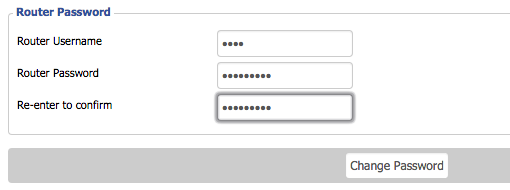
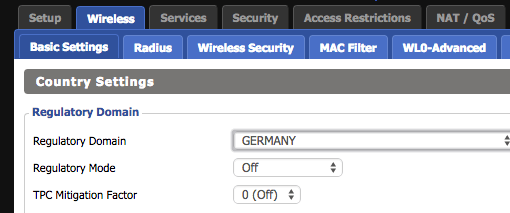
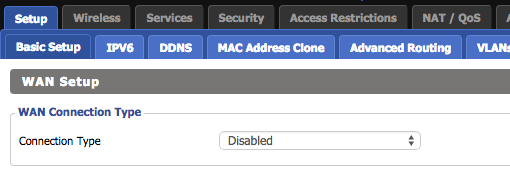
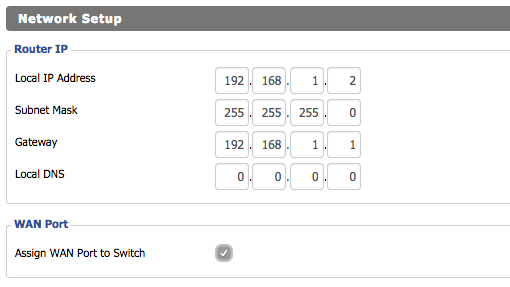
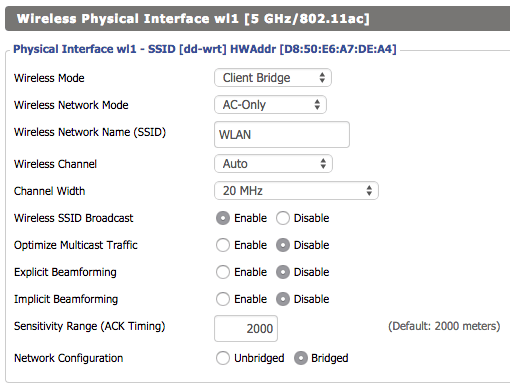
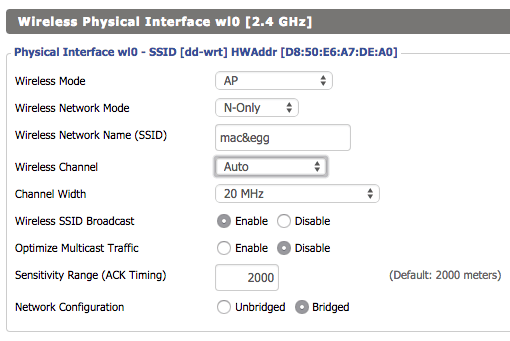
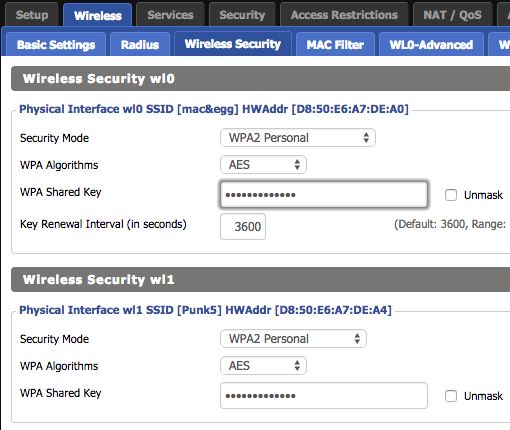
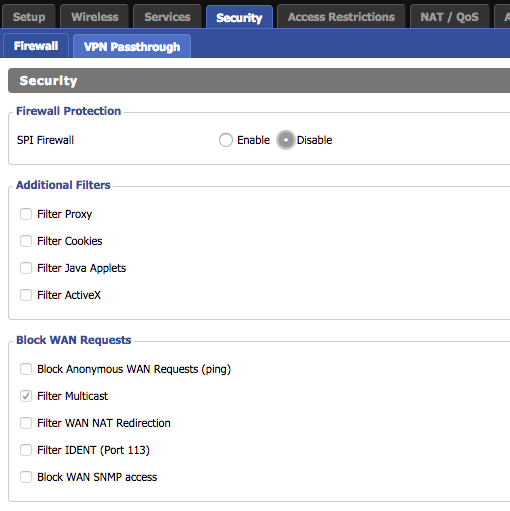
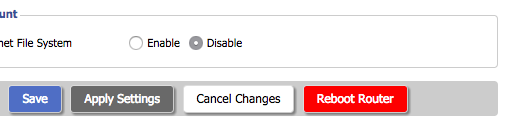


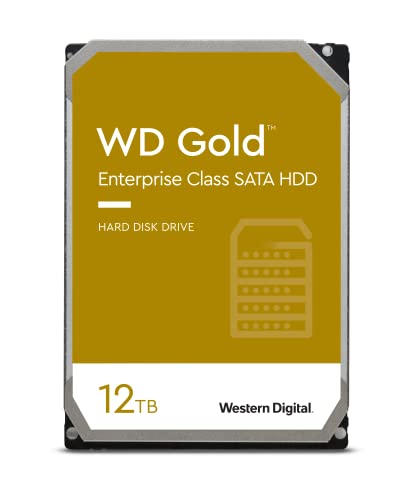


Hallo, das ist eine Supersache!
Würde das auch mit einem RT-N66U funktionieren?
DANKE + Gruß
Hallo Friedrich,
danke für die netten Worte. Ja, mit dem RT-N66U sollte es auch klappen, dieser beherrscht ja auch beide Frequenzen und kann DD-WRT laufen lassen. Allerdings scheint bei diesem der Installationsprozess etwas heikler zu sein:
http://www.dd-wrt.com/wiki/index.php/Asus_RT-N66U
Ich würde also erst mal ein paar Anleitungen für die Installation von DD-WRT durchlesen, bevor ich starte. Die Konfiguration für den Translator Repeater Betrieb ist dann wie oben beschrieben.
Viele Grüße
Stephan
Hi, würde das auch umgekehrt funktionieren? Das 2,5GHZ WLAN sollte dann der “empfangene” Kanal sein, der 5GHZ Kanal der “sendende” Kanal.
DANKE + Gruß
Hi Friedrich,
das sollte klappen, Du müsstest bei der Anleitung einfach die Frequenzen umdrehen, also mit dem 2,4 GHz Netz anfangen. Welches Anwendungsszenario hast Du denn im Kopf?
Viele Grüße
Stephan
Hi Thomas, vielen Dank für Deine Info.
Ich habe Euren Translator mit dem RT N-65U mit Padavan Firmware umgesetzt.
Funktioniert prima. Gleichzeitig experimentiere ich mit der UPRIBOX. Also Unterdrückung von Werbung , Tracking usw., funktioniert auch so lala. Die WLAN Schnittstelle ( 2,5GHz ) der UPRIBOX liefert fast werbefreie Webseiten, die ETH-Schnittstelle dagegen nicht so gut. Ist zwar komisch, ist aber so. Ich stehe allerdings mit den UPRIBOX “Erfindern” in Kontakt, mal sehen ob die was ändern können.
So, jetzt habe ich mir gedacht , wenn ich den Translator “herumdrehe” ( UPRIBOX WLAN an die 2,5GHz des Routers ) sollten auf den ETH-Schnittstellen des Routers die besser gefilterten Webseiten ausgegeben werden.
Mit dem RT N-65U geht das “herumdrehen ” leider nicht, den 2,5 GHz Kanal kann ich nicht auf “AP-Client” umstellen, ist in der Firmware nicht vorgesehen.
Mit dem RT-AC66U scheint das zu funktionieren. Aber so einen starken Router benötige ich allerdings nicht. Ich warte mal ab was die UPRIBOX “Erfinder” vorschlagen.
Soviel zu meinem Szenario.
Gruß Friedrich